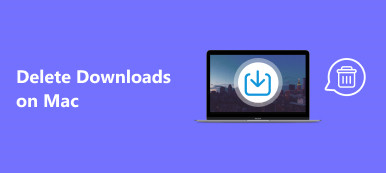Pro uživatele Macu je k dispozici Koš pro ukládání smazaných souborů, můžete z něj snadno obnovit smazané soubory. Případně můžete smazání okamžitě vrátit zpět. Co když jste vysypali koš? Naštěstí můžete zkusit zálohu Time Machine a obnovit položky z vysypaného koše na Macu, pokud jste vytvořili zálohu pomocí externího disku. Pokud tak neučiníte, můžete se spolehnout na software pro obnovu smazaných souborů Mac, který obnoví trvale smazané soubory na Macu. Zde jsou podrobné kroky pro čtyři metody obnovit smazané soubory na Mac.
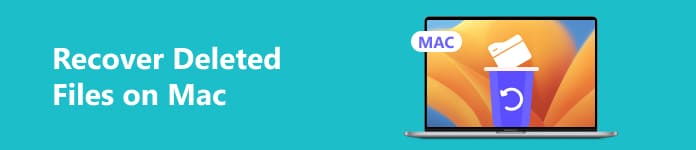
- Část 1. Jak obnovit trvale smazané soubory na Macu
- Část 2. Obnovení smazaných souborů na Macu z koše
- Část 3. Obnovení smazaných souborů v systému Mac pomocí kliknutí Zpět
- Část 4. Obnovte vysypaný koš na Macu pomocí Time Machine Backup
- Část 5. Časté dotazy o obnově smazaných souborů na Macu
Část 1. Jak obnovit trvale smazané soubory na Macu
Pokud jste vyprázdnili koš pro úložný prostor vašeho Macu nebo vaše soubory zmizely kvůli virovým útokům nebo neočekávaným selháním softwaru, můžete Apeaksoft Obnova dat které vám pomohou při obnově smazaných souborů Mac.

4,000,000 + Stahování
Praktický program pro obnovu smazaných nebo ztracených dat pro uživatele Mac i Windows.
Efektivně obnovte všechny typy smazaných nebo ztracených dat z vašeho Macu, včetně: dokumentů, obrázků, e-mailů, videí a dalších.
Tento bezpečný program vám umožňuje obnovit smazané soubory z koše Mac, pevného disku, flash disku, paměťové karty a dalších.
Naskenované položky můžete uložit do souborů SPF pro pozdější obnovu.
Jak obnovit vysypaný koš na Macu:
Krok 1 Stáhněte si software pro obnovu Mac pomocí tlačítka stažení pro Mac výše. V hlavním rozhraní vyberte Obnova dat Mac na levé straně.

Krok 2 V novém rozhraní Mac Data Recovery můžete jasně vidět několik sekcí pro obnovu smazaných souborů. Nejprve zaškrtněte typy souborů, které chcete obnovit. Zadruhé vyberte pevný disk, ze kterého chcete provést obnovu. Nyní můžete kliknout na Skenovat .

Krok 3 Pokud chcete prozkoumat další smazané soubory v seznamu výsledků, klikněte na Hluboké skenování tlačítko v pravém horním rohu. Tady je Filtr funkce, která vám umožní rychle najít vaše cílové soubory.

Krok 4 Pokud jste úspěšně našli smazané soubory Mac, zaškrtněte je a klikněte na Zotavit se knoflík. Ve vyskakovacím rozhraní vyberte složku na vašem Macu, do které chcete uložit obnovené soubory.

Část 2. Obnovení smazaných souborů na Macu z koše
Pokud ne vysypte koš na Macu denně se smazané soubory ve výchozím nastavení ukládají do 30 dnů. Můžete snadno přejít do koše a obnovit smazané soubory Mac.
Krok 1 Klepněte na tlačítko Koš se symbolem odpadkového koše v pravé dolní části doku.
Krok 2 Přejděte dolů a vyhledejte smazané soubory, které chcete obnovit. Můžete je přímo přetáhnout zpět na plochu. Nebo můžete kliknout pravým tlačítkem a vybrat Dejte zpět k obnovení koše na Macu.
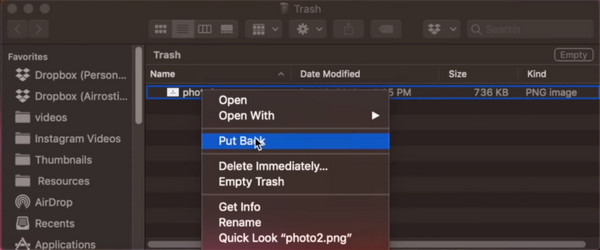
Část 3. Obnovení smazaných souborů v systému Mac pomocí kliknutí Zpět
Tato operace je podobná té výše. Kliknutím Zpět můžete použít pouze po odstranění souboru na vašem Macu.
Krok 1 Po odstranění souborů nebo jejich přesunutí do koše klikněte na Změnit možnost v horní části obrazovky vašeho Macu.
Krok 2 vybrat Vrátit zpět přesun… z rozevíracího seznamu. Zde můžete vidět smazané soubory, které byly přesunuty zpět do jejich původního umístění. Můžete také stisknout Příkaz si Z klávesy pro zrušení smazání.
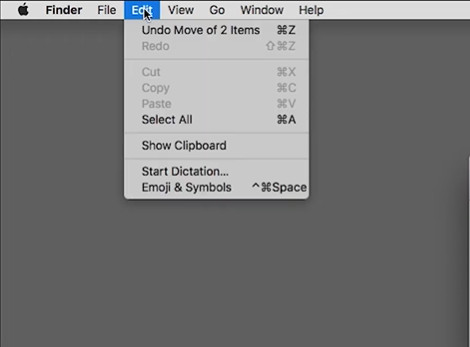
Část 4. Obnovte vysypaný koš na Macu pomocí Time Machine Backup
Pokud jste k zálohování souborů Macu, včetně dokumentů, e-mailů, hudby, fotek, aplikací atd., použili externí úložné zařízení s alespoň dvojnásobnou úložnou kapacitou než Mac a Time Machine. Smazaný Mac můžete snadno obnovit z Time Záloha stroje. Pokud si Mac předem nezálohujete pomocí Time Machine, můžete se podívat na první řešení, které vám pomůže obnovit položky z vysypaného koše na vašem Macu.
Jak obnovit stroj času:
Krok 1 Klepněte na tlačítko Time Machine symbol v horní liště nabídek. Vybrat Zadejte Time Machine z rozevíracího seznamu.
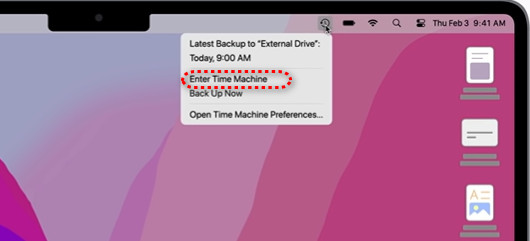
Krok 2 Zde můžete vybrat složku, do které jste uložili smazané soubory. Pokud si nemůžete vzpomenout, kde byl smazaný soubor naposledy uložen, můžete zadat klíčové slovo do vyhledávacího pole nebo seřadit smazaný soubor podle názvu, data atd.
Krok 3 Pokud jste vybrali jednu složku, Time Machine vám na pravém okraji zobrazí podrobnou časovou osu. Můžete kliknout na jeden soubor a stisknutím mezerníku zobrazit jeho náhled.
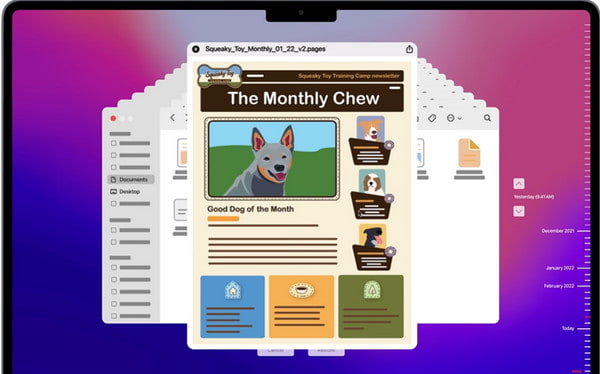
Krok 4 Vyberte smazaný soubor, který chcete obnovit, a klikněte na Obnovit v dolní části.
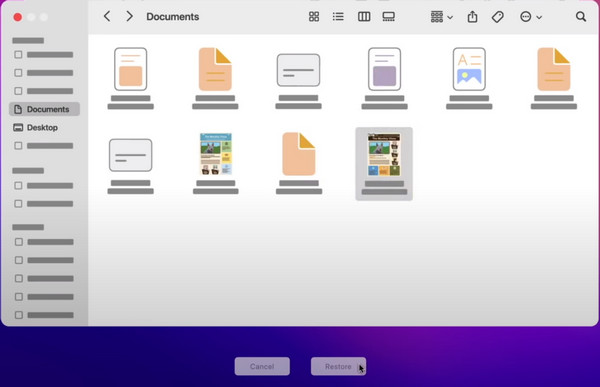
Část 5. Časté dotazy o obnově smazaných souborů na Macu
Jak vstoupím do režimu obnovení na počítači Mac?
Pokud chcete použít režim obnovení Mac, klikněte na nabídku Apple se symbolem Apple v levém horním rohu. Vybrat Restart možnost a ihned stiskněte Příkaz si R dokud se nezobrazí logo Apple. Zde si můžete vybrat z režimu obnovení Mac.
Jak vymažu mezipaměť systému na svém Macu?
Přejděte na Macu do aplikace Finder. Vybrat Přejít do složky z Go Jídelní lístek. Kopírování a vkládání / Knihovna / Caches a stiskněte tlačítko Návrat klíč. Poté je můžete selektivně přesunout do koše a uvolnit tak úložný prostor.
Jak zálohujete Mac pomocí Time Machine?
Připravte si úložné zařízení s alespoň dvojnásobnou úložnou kapacitou než váš Mac a připojte ho k Macu. Přejděte do nabídky Apple nahoře a vyberte Nastavení systému. Jít do obecně > Time Machine > Přidat záložní disk. Vyberte připojené zařízení a vyberte Nastavit disk.
Proč investovat do čističky vzduchu?
Pomocí 4 metod uvedených v této příručce můžete rychle obnovit smazané soubory na Macu se zálohou/bez zálohy. Zde vám doporučujeme Apeaksoft Obnova dat, s tímto profesionálním nástrojem pro obnovu Mac můžete snadno obnovit trvale odstraněné soubory v systému Mac.